如果提示“网络发现已关闭。看不到网络计算机和设置。单击以更改...”。我们在上面点击一下,再点击“启用网络发现和文件共享”,如下图所示。

选择“是,启用所有公用网络的网络发现和文件共享”,如下图所示。

我们点击进入A电脑,输入A电脑的系统登录账户名和密码,点击共享的打印机(也就是刚刚我们的设置“www.lotpc.com”的共享名),并安装打印机驱动程序,如下图所示。

这时说明B电脑成功连接A电脑共享打印机,如下图所示。

如果提示“网络发现已关闭。看不到网络计算机和设置。单击以更改...”。我们在上面点击一下,再点击“启用网络发现和文件共享”,如下图所示。

选择“是,启用所有公用网络的网络发现和文件共享”,如下图所示。

我们点击进入A电脑,输入A电脑的系统登录账户名和密码,点击共享的打印机(也就是刚刚我们的设置“www.lotpc.com”的共享名),并安装打印机驱动程序,如下图所示。

这时说明B电脑成功连接A电脑共享打印机,如下图所示。




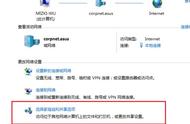

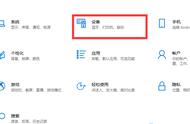


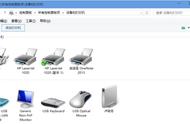
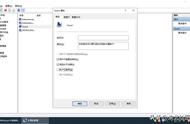






Copyright © 2018 - 2021 www.yd166.com., All Rights Reserved.